Rufus启动盘制作工具是一款非常实用的系统盘制作功能,可以让网友将一块U盘制作成系统盘,在电脑出现故障需要重装系统时可以掏出这块U盘进行系统重装,虽然市面上也有许多系统重装软件,但这些软件带的系统有时会有各种植入的广告和软件,使用Rufus制作的系统盘则可以规避这方面的问题。
Rufus启动盘制作工具使用非常方便,从网上下载ISO系统镜像文件,用户可以通过该款软件便捷的制作linux系统及win系统U盘启动盘,可以让用户对U盘进行格式化,对U盘进行保护,并且为用户提供多国语言界面,从而让用户便捷、高效的进行U盘管理。
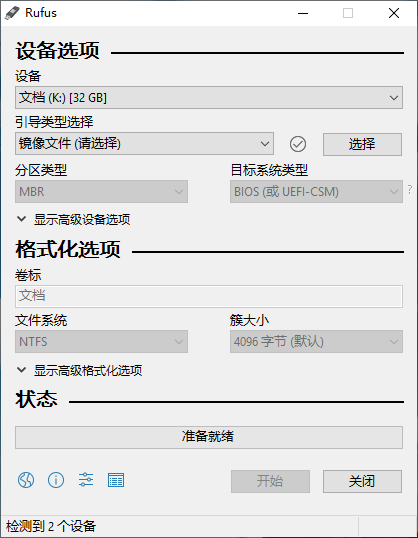
软件特色
完全免费,体积小巧,功能齐全;
便携化使用,不写注册表;
支持通用光盘文件系统(UDF)格式;
支持 MS-DOS、FreeDOSS、ISO 镜像、DD 镜像等映像文件格式;
支持用于 BIOS 或 MBR 的 UEFI 引导分区方案;
支持用于 UEFI 的 MBR 或 GPT 引导分区方案;
多国语言(含简、繁体中文)用户界面;
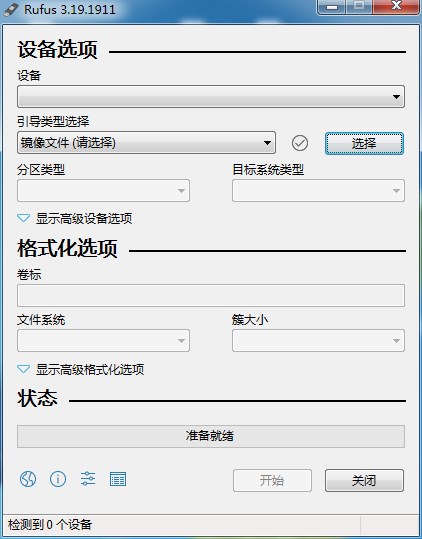
Rufus启动盘制作工具注意事项
1、下载操作系统的 ISO 镜像文件
2、将准备制作的U盘插到电脑上,并备份好 U 盘的资料,下面的操作将会完全清除掉U盘全部内容
3、运行 Rufus USB 启动盘制作软件
4、在「设备」的下拉选项里选中该 U 盘的盘符
5、勾选「创建一个启动盘使用」选项,并点击后面的「光驱」小图标选择你下载的 ISO 镜像文件
6、没特殊需求的话,取消「检查设备坏块」、勾选上「快速格式化」,这样可以省下大量的制作等待时间
7、点击「开始」按钮即会开始进行启动盘的制作
Rufus启动盘制作工具使用方法
一、准备工作:
1、一个8G容量或以上的U盘
2、在本站下载rufus。
3、下载你需要的Windows镜像,比如win10官方镜像。
二、用Rufus制作win10系统uefi安装U盘启动盘步骤:
1、首先插入U盘并备份U盘中的数据。打开Rufus,在“设备”的下拉菜单中选择插入的U盘;
2、引导类型选择这边,需要先选择镜像,点击右侧的“选择”按钮;
3、要制作uefi启动盘,需要选择64位win10镜像,点击打开;
4、选择好安装镜像后,分区类型是GPT,目标系统类型是UEFI(非CSM),另外程序会自动配置其他选项,不需要修改,直接点击底部的“开始”;
5、在弹出的格式化警告窗口中点确定;
6、程序开始格式化U盘并向U盘中写入win10系统镜像,在底部可以看到当前状态和进度;
7、所需时间视U盘写入速度而定,会弹出“关于Secure Boot的重要提示”,可以直接点“关闭”,至此,rufus制作usb启动盘过程结束。













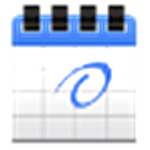



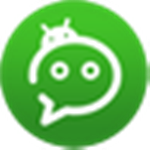
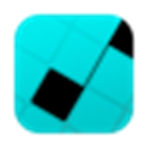























 浙公网安备 33038202002266号
浙公网安备 33038202002266号